Как архивировать файлы или папки в Windows 10

Как поместить файлы или директорию полностью в архив при помощи архиватора в Windows 10 и всех других версиях Windows
При архивировании файлов и папок, кроме уменьшения пространства, которое в итоге будут занимать те же данные, мы можем получить 1 файл в виде архива, который может содержать в себе неограниченное количество информации. То есть — все файловые системы и различные сервисы будут определять Архив, как один файл, что, по сути, таковым и является. Однако, если в системе, на которой будет просматриваться содержимое архива, установлен соответствующий формату сжатия архиватор — он сможет увидеть внутри файла всю информацию, которая внутри содержится.
В некоторых версиях ОС Windows, есть стандартные средства для архивации, но, для простоты процедуры и увеличения количества доступных к чтению форматов архивных файлов, стоит установить более функциональный менеджер по работе и созданию архивов в Windows.
Архивация и восстановление данных
Итак, для создания архива с нужными вам файлами или папками:
- Скачиваем и устанавливаем бесплатный архиватор 7-Zip для Windows ЗДЕСЬ , или на сайте разработчика ТУТ
(в случае, если у вас есть трудности с установкой программ в среде Windows, вы можете обратиться к пошаговой инструкции по установке 7-Zip ) - Когда архиватор установлен, нажимаем ПРАВОЙ кнопкой мыши на файл или папку, которую нужно добавить в архив (если файлов несколько — выделите их все, и кликните правой кнопкой мыши на них, после выделения)
- И выбираем, в появившемся списке вариантов контекстного меню — строку 7-Zip

. - В появившемся дополнительном контекстном меню — выбираем строку «Добавить к архиву…»
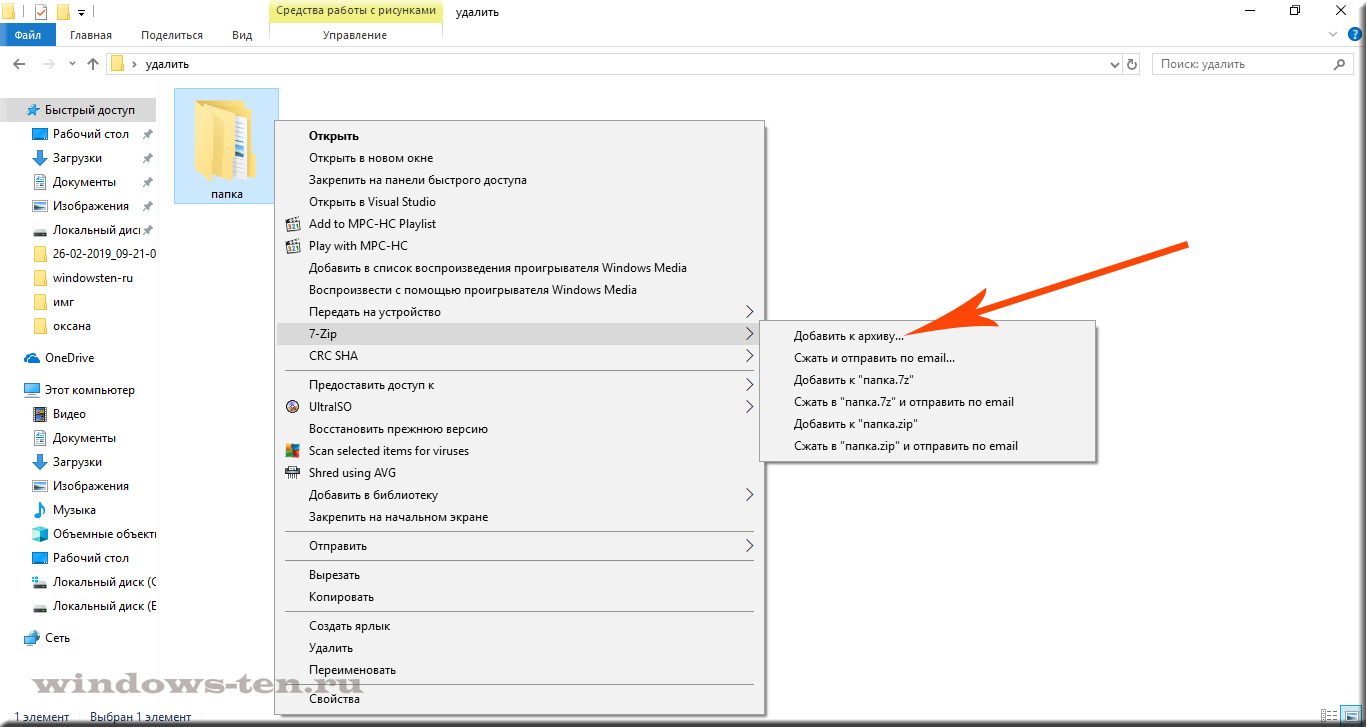
. - Почти готово. Теперь, при желании можете задать любое имя будущему архиву, если вы хотите, чтобы оно было отличным от того, которое предложил архиватор 7-Zip автоматически. А, для создания самого архива, с выделенными файлами или папками — нажимаем кнопку «ок».

. - После чего, программа создаст архив, содержащий выбранные ранее папки или файлы

В случае, если у вас возникнут вопросы с распаковкой архива или работой с файлами внутри него — вы можете обратиться к подробной инструкции по извлечению файлов из архива.
Источник: windows-ten.ru
Лучшие бесплатные архиваторы для Windows 10,8,7

Ещё каких то лет 10 назад программы архиваторы имели очень большую популярность. Они позволяли сжимать данные и экономить память на жестком диске. Сегодня я расскажу вам о двух самых лучших бесплатных архиваторах для Windows, о встроенном в Windows 10 архиваторе, а также перечислю и другие менее известные программы архиваторы.
Архиватор. [Общая информация]
Что такое архиватор? Архиватор — это компьютерная программа, которая компонует, упаковывает один или более файлы в один архив. Архиватор также и распаковывает, извлекает файлы из архива. Помимо компоновки файлов они умеют их ещё и сжимать, то есть уменьшать их размер.
Сжатие файлов было очень актуально в годы, когда 100гб памяти на винчестере компьютера, считалось пределом мечтаний для пользователя. Сейчас же флешкой объёмом в 32гб уже никого не удивишь.
Степень сжатия зависит от формата архивируемого файла. Некоторые форматы, сами по себе уже имеют некоторую степень сжатия (например mp3) и их сильно сжать архиватором уже не получится, а другие при сжатии могут потерять в весе несколько раз, а то и десятки раз.
Степень сжатия и скорость сжатия составляют две основные характеристики архиваторов. Эти две величины обратно зависимы, то есть чем выше степень сжатия, тем ниже её скорость, и наоборот.
Лучшие бесплатные архиваторы для Windows
В сети довольно много архиваторов, которые обещают поддержку большого количества форматов, функций и возможностей. Но большинство из них либо платные, либо плохо справляются со своими обязанностями либо показывают пользователю навязчивую рекламу. Простому пользователю нет смысла искать дополнительные архиваторы, помимо тех двух, о которых будет идти речь ниже. Это WinRAR — самый популярный архиватор для Windows и 7-ZIP — самый лучший архиватор для Windows.
WinRAR
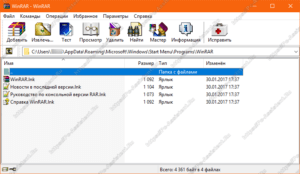
WinRAR — это платный архиватор, но это плата условная. На момент написания статьи, стандартная лицензия для частного пользователя стоит 29 у.е. Платная незарегистрированная версия отличается от оплаченной, только лишь тем, что при каждом запуске программы, ненавязчиво напоминается о необходимости оплаты лицензии. В возможностях и функциональности не оплаченная версия программы ни как не ограничивается. Для домашнего пользователя это самое то, так как скорее всего архиватором он будет пользоваться достаточно редко.
Что может предложить нам WinRAR?
- Высокое качество сжатия файлов в архиве
- Поддержку большинства популярных форматов архивов для распаковки
- Установку пароля на архив, который позволяет защитить файлы в нём от несанкционированного извлечения
- Создание многотомных и самораспаковывающихся архивов
- Добавление специальных данных, для восстановления архива при повреждении.
- Интуитивно понятный интерфейс
- Интеграцию с проводником Windows
- Поддержку русского языка.
Скачать WinRAR можно с официального сайта
На мой субъективный взгляд, если бы WinRAR был бесплатным, то он был бы лучшим архиватором для Windows. А так, лучшим архиватором считаю 7-ZIP.
7-ZIP
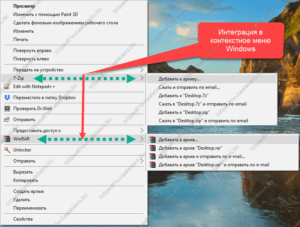
7-ZIP — лучший бесплатный архиватор для windows. Это архиватор с открытым исходным кодом, то есть любой желающий может изменить его под себя, усовершенствовать. 7-ZIP поддерживает извлечение (распаковку) большинства форматов архивации, включая RAR и ZIP. Но для архивации программа уже использует не так много форматов. Собственный формат это 7Z.
7-ZIP также поддерживает шифрование архива и установку пароля. Но, правда только для форматов 7z и ZIP. Для собственного формата 7z также поддерживается создание самораспаковывающихся архивов.
Скачать 7-Zip можно с официальной страницы программы 7-zip.org Проблем с использованием возникнуть не должно. Интерфейс дружелюбный и также как и WinRARA интегрируется в контекстное меню Windows. Имеется поддержка русского языка.
Архиватор Windows 10
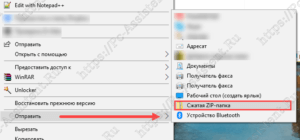
В Windows 10, а также Windows 7,8 по умолчанию встроен собственный архиватор. С помощью него вы сможете без проблем создавать и распаковывать ZIP-архивы. Для создания архива достаточно нажать на нужном файле правой кнопкой мыши и из контекстного меню выбрать пункт Отправить => Сжатая ZIP-папка.
Качество сжатия примерно на уровне сторонних архиваторов, у которых настройки установлены по умолчанию.
Открывать архивы также легко. Они открываются как папки простым двойным кликом по ним. Для простых пользователей, в целом встроенного архиватора достаточно для решения повседневных задач.
Другие архиваторы
Конечно есть ещё куча других архиваторов, которые предлагают поддержку экзотических форматов архивов и скорость света при их распаковке. Возможно вы встречали такие архиваторы как Hamster Free ZIP Archiver, Bandzip, WinZIP, HaoZip, Universal Extractor, PKZip и прочее. Но в большинстве случаев вместе с этими архиваторами вы рискуете скачать к себе на компьютер потенциально нежелательное ПО.
Если вам понравилась эта статья, то пожалуйста, оцените её и поделитесь ею со своими друзьями на своей странице в социальной сети.
Источник: pc-assistent.ru
Как создать резервную копию Windows 10

Резервная копия операционной системы позволяет пользователю в любое время восстановить систему в случае неисправности компьютера или установленной операционной системы. В операционной системе Windows 10 есть множество средств для создания резервной копии, без необходимости использования стороннего программного обеспечения. Пользователю достаточно заранее создать резервную копию операционной системы Windows 10, чтобы получить возможность восстановления системы.
Данная статья расскажет как создать резервную копию Windows 10 используя средства операционной системы. Рассмотрим как создать образ системы, как воспользоваться службой архивации, для создания точки восстановления системы, и собственно, как из резервной копии восстановить систему Windows 10. Для создания резервной копии пользователю необходимо иметь свободный диск с достаточным объемом памяти.
Создать образ системы Windows 10
Образ системы — это копия дисков, необходимых для работы операционной системы Windows 10. В него также можно включать дополнительные диски. Образ системы можно использовать для восстановления компьютера в случае неисправности жесткого диска или компьютера, при этом не возможно выбрать отдельные элементы для восстановления.
- Откройте классическую панель управления выполнив команду control в окне Win+R.
- Перейдите в раздел Система и безопасность > Резервное копирование и восстановление, и в текущем расположении выберите пункт Создание образа системы.
- В открывшемся окне выберите пункт На жестком диске и укажите нужный диск, после чего нажмите кнопку Далее.

- Дальше при необходимости укажите дополнительно какие диски Вы хотите включить в архивацию (по умолчанию добавляются диски, необходимые для запуска Windows 10).

- В последнем окне средства создания образа системы проверьте ранее указанные данные и нажмите кнопку Архивировать.
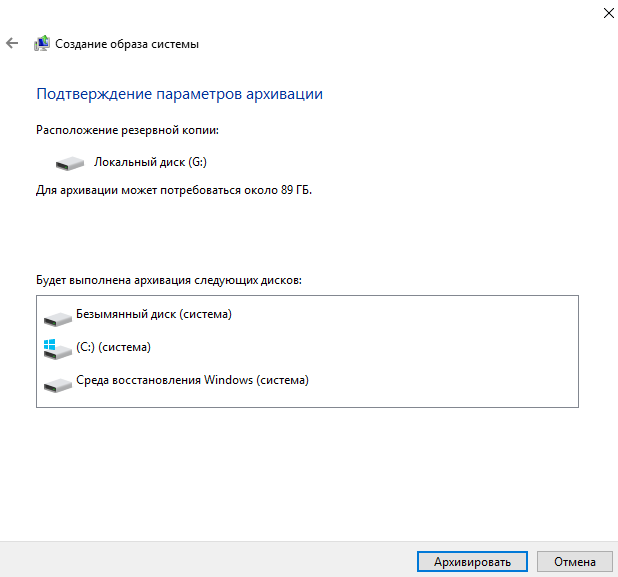

По завершению процесса архивации данных пользователю будет предложено создать диск восстановления системы, который можно использовать для загрузки компьютера. На нем также содержатся средства восстановления системы Windows 10, с помощью которых можно восстановить систему в случае серьезной ошибки или восстановить компьютер из образа, используя образ системы.
В открывшемся окне выберите дисковод компакт-дисков или DVD-дисков и вставьте чистый диск в этот дисковод. Дальше нажмите кнопку Создать диск, после чего система запишет диск восстановления.
Служба архивации Windows 10
В операционной системе Windows 10 появилась обновленная служба архивации, позволяющая выполнять резервное копирование с использованием истории файлов. Есть возможность сохранить резервные копии файлов на другом устройстве и восстановить их в случае утери, повреждения или удаления оригинальных данных.
- Откройте Пуск > Параметры > Обновления и безопасность > Служба архивации.
- В текущем расположении нажмите кнопку Добавление диска и выберите доступный внешний диск.
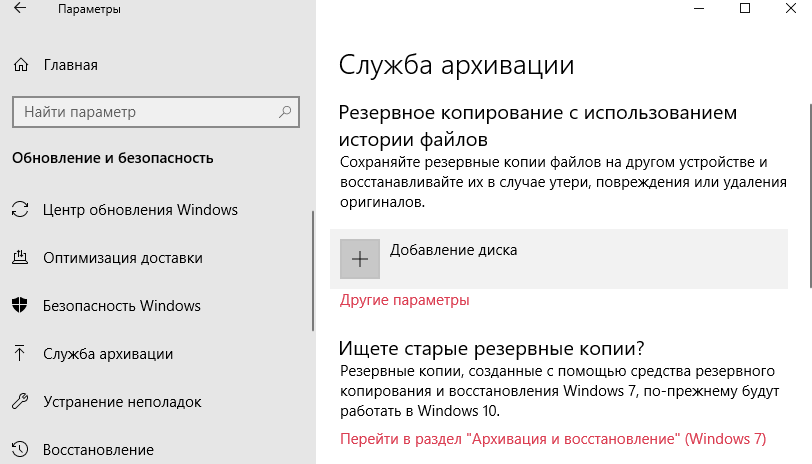
- Дальше откройте Другие параметры и нажмите кнопку Архивировать данные сейчас, указав нужные папки для архивации (Выполнить резервное копирование этих папок).

Дождитесь завершения создания резервной копии, после чего в случае потери или повреждения данных их можно будет восстановить. Достаточно открыть нажать кнопку Восстановить файлы из текущей резервной копии в сопутствующих параметрах или Восстановление личных файлов в Истории файлов стандартной панели управления.
Восстановление Windows 10 из резервной копии
Windows 10 имеет удобную среду восстановления системы в которую пользователь загружается при неполадке самой операционной системы. А также открыть среду восстановления можно с загрузочной флешки или самой системы. Пользователю достаточно зажать кнопку Shift и выбрать пункт Перезагрузка в меню Пуск. Как альтернатива можно перейти в Пуск > Параметры > Обновление и безопасность > Восстановление и в пункте Особые варианты загрузки нажать кнопку Перезагрузить сейчас.

После перезагрузки выберите действие Поиск и устранение неисправностей > Дополнительные параметры и выберите пункт Восстановление образа системы.

После перезагрузки пользователю необходимо подтвердить свою учетную запись выбрав её из списка. После ввода пароля учетной записи появится окно восстановления компьютера из образа. Дальше система самостоятельно найдет последний доступный образ системы на жестком диске пользователя. После подтверждения выполнения операции программа произведет восстановления раздела с архива.
Создать резервную копию в операционной системе Windows 10 можно несколькими способами. Хоть и создание образа операционной системы занимает продолжительное время, но это даст возможность пользователю всегда откатить последние изменения в системе буквально в несколько нажатий. А также после создания резервной копии необходимо ознакомится с пунктом восстановления Windows 10 из резервной копии.
Источник: windd.ru
Выбор архиватора для Windows 10

Архиватор — программное обеспечение, основной функцией которого является сжатие данных, для последующего компактного хранения, или ускоренной передачи по сети. Используя эти программы, пользователь экономит дисковое пространство без необходимости удаления информации. На текущий момент создано множество программ — архиваторов для windows 10, которые отличаются как по функционалу, так и по модели распространения.
Особенности при работе с архиваторами
Перед тем как неподготовленный пользователь начнёт работу с утилитами для сжатия, рекомендуется ознакомиться с их некоторыми особенностями. Используя архиватор, пользователь столкнётся со следующими ограничениями:
- Скорость напрямую зависит от выбранного пользователем режима. Уменьшение объёма файла в несколько раз потребует много времени и ресурсов процессора.
- Работать с файлами, помещёнными в архив напрямую, невозможно. Изначально их потребуется извлечь.
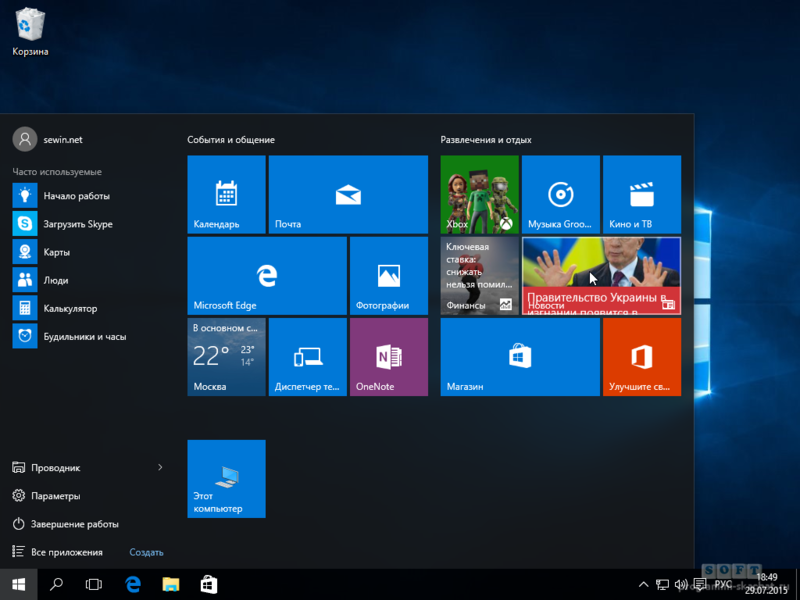
Эти свойства бывают у всех подобных утилит, однако, между различными программами есть как значительные совпадения в принципе работы, так и существенные различия.
Для того чтобы определить какой из архиваторов лучше для windows 10, ОС разработанной компанией Mcirosoft, понадобиться сравнить их между собой по функционалу и удобству использования. Начать составление рейтинга архиваторов стоит с самого популярного из них — Winrar.
Использование программы Winrar
Утилита Winrar, пожалуй, одна из самых известных программ для сжатия данных. Эта программа
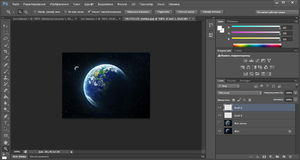
была выпущена в 1995 году, и использовалась на множестве персональных компьютеров под управлением операционной системы Windows 95 (Виндовс 95). В то время проблема малого дискового пространства на жёстких дисках была особенно актуальна, поэтому такая программа, как Winrar, помогла существенно упростить работу с персональным компьютером.
Распространяется утилита WinRar на платной основе, тем не менее создатели предоставляют пробный период в 40 дней, для того, чтобы ознакомиться с функционалом программы. По истечении этого срока WinRar продолжает работать, однако, при выполнении каких-либо действий с утилитой на рабочем столе будут появляться сообщения с предложение купить лицензионную версию продукта.
WinRar распаковывает архивы, созданные в различных форматах, таких как: 7z, rar, zip, cab и т. д. Тем не менее самостоятельно эта программа создаёт архивы лишь в формате rar или zip. Скорость сжатия зависит непосредственно от мощностей установленной процессора, однако, высокая степень сжатия позволяет выделить его как один из самых мощных архиваторов.
Основная особенность этой утилиты, которая выделяет её на фоне остальных, является возможность добавления комментариев в архив.
А также используя WinRar, у пользователя присутствует возможность создать самораспаковывающиеся архивы, которые распаковываются на персональном компьютере без установленного архиватора.
Применение архиватора 7zip

7zip — утилита, распространяемая на бесплатной основе, с открытым исходным кодом. Для её установки достаточно перейти на сайт производителя, скачать программу, и подписав соглашение бесплатной лицензии, продолжить работу с утилитой.
7zip — высокопроизводительный архиватор с высокой степенью сжатия данных и быстрой архивацией. Такие результаты его работы стали возможны благодаря использованию формата 7z с компрессией LZMA. С помощью этой утилиты можно открывать и создавать архивы различных форматов. При помощи использования формата 7z файлы сжимаются на 4−25% эффективнее, чем аналогичные архивы в формате ZIP.
Дополнительным полюсом 7zip выделяется возможность установки пароль на созданный архив, а также создание самораспаковывающихся архивов.
Обзор утилиты WinZip
WinZip — архиватор, распространяемый на условно-бесплатной основе, разработанный в 1991 году. Эта утилита долгое время являлась единственной возможностью для пользователя Windows освободить дисковое пространство на винчестере. WinZip позволяет создавать архивы в формате ZIP и zipx. Программа имеет понятный и удобный для начинающего пользователя интерфейс.
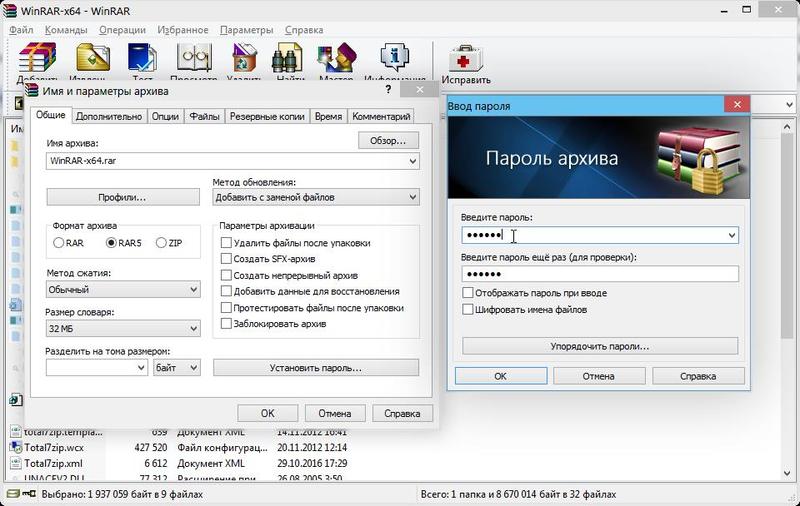
Основной особенностью программы является специальный алгоритм сжатия звуковых файлов, что позволяет уменьшить их объём на 25—30 процентов без потери в качестве звука. Тем не менее за качественное сжатие звука приходиться платить длительностью процесса архивации.
Рассмотрение программного обеспечения IZArc
IZArc — полностью бесплатная программа, созданная для операционных систем семейства
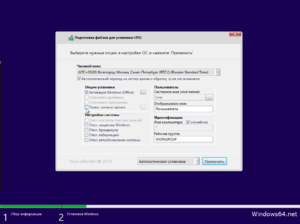
Windows. Используя этот архиватор пользователь оценить высокую скорость его работы при создании архивов. Основным достоинством этой программы является возможность работы с образами дисков и автоматическая проверка архивов на наличие вредоносных файлов. Используя этот архиватор, создаются самораспаковывающиеся архивы.
IZArc имеет высокую скорость работы и универсален в выборе формата записи архива, а также с его помощью восстанавливают повреждённые данные.
Сравнение представленных утилит
На основе текущего списка программ архиваторов выделяется утилиты, которые пользователь вправе установить, в зависимости от своих предпочтений и взглядов. Список программ, на основе их функционала, достоинств и недостатков выглядит следующим образом:
Отталкиваясь от полученных данных, можно сделать вывод, что при похожем функционале IZArc является лучшим архиватором для windows 10 на фоне остальных программ.
Возможность проверки файлов и прямой работы с образами без необходимости их монтирования значительно ускоряет процесс работы с файлами.
Последнее слово остаётся за пользователем персонального компьютера. Именно он определяет наиболее удобную для себя программу.
Originally posted 2018-04-07 12:03:26.
Источник: kompy.guru